3DMax如何将Max导出CAD格式?
设·集合小编 发布时间:2023-03-16 10:58:25 1074次最后更新:2024-03-08 11:20:11
相信有很多小伙伴在使用3DMax的过程中会遇到需要将将Max导出为CAD格式的时候,那么像这种情况我们要怎么去操作呢?下面我就给大家分享下,3DMax如何将Max导出CAD格式的方法介绍,希望能帮助到大家,感兴趣的小伙伴可以关注了解一下。
工具/软件
电脑型号:联想(lenovo)天逸510s; 系统版本:Windows7; 软件版本:3DMax2014
方法/步骤
第1步
3DMax如何将Max导出CAD格式?打开需要转化为CAD的3DMax文件,点击左上方的软件图标。

第2步
点击图标后,弹出选项,选择“导出”并进入。

第3步
进入“从3D Max 中导出文件”页面选项,继续选择导出选项。
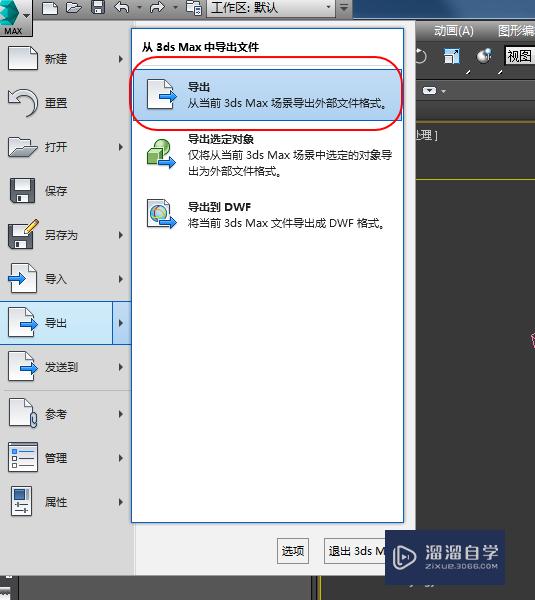
第4步
进入“选择要导出的文件”界面,设置好保存类型,在保存类型中点击选择DWg格式,并确认。
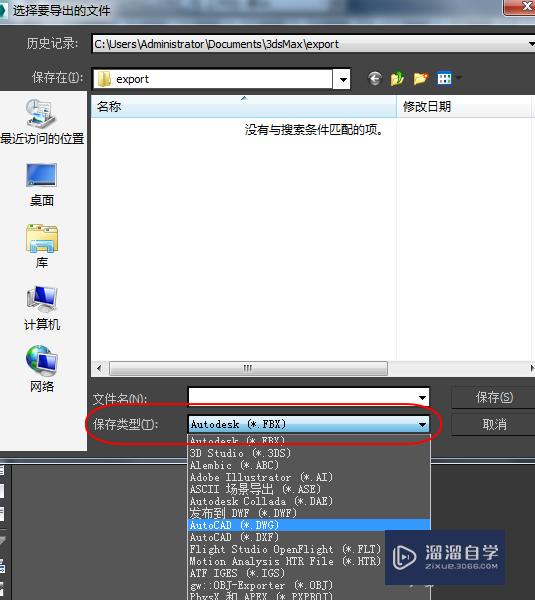
第5步
选择文件保存的路径和文件名称,设置完毕后,点击“保存”按钮。
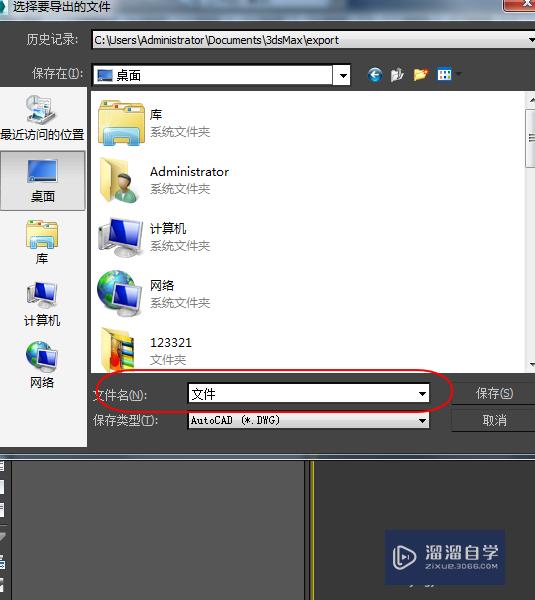
第6步
进入“导出到Auti CAD文件”页面,选择导出版本等信息,点击确定即可将3DMax导出CAD格式。
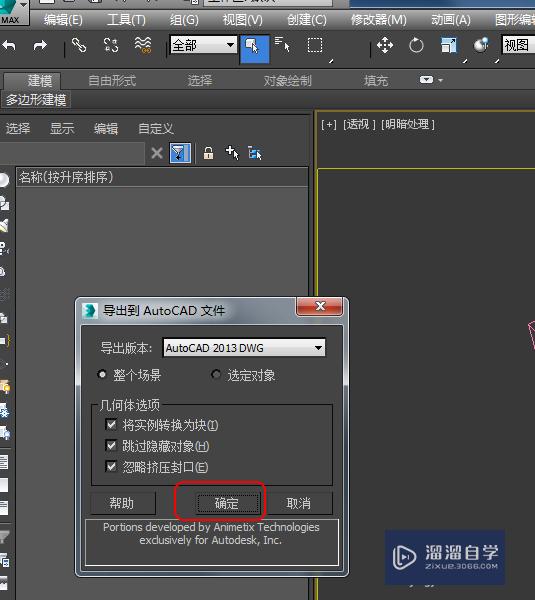
- 上一篇:3DMax可编辑网格多边形挤出教程
- 下一篇:3DMax中圆柱体怎样使用修改命令?
相关文章
广告位


评论列表